Когда дело доходит до планшетов, смартфонов и других устройств IoT, нет никаких сомнений, вы используете беспроводное соединение . Когда вы используете свой ноутбук, можно подключить как с помощью Wi-Fi, так и подключения Ethernet. Ваша игровая консоль будет работать намного лучше при подключении с помощью подключения Ethernet . Но для тех устройств, которые поддерживают оба типа связи, есть одна вещь, которую нужно знать - как вы можете сказать, подключены ли вы к Wi -Fi или Ethernet?
Честно говоря, ответ довольно прост, но давайте посмотрим, лучше ли быть подключено к Wi-Fi или Ethernet .
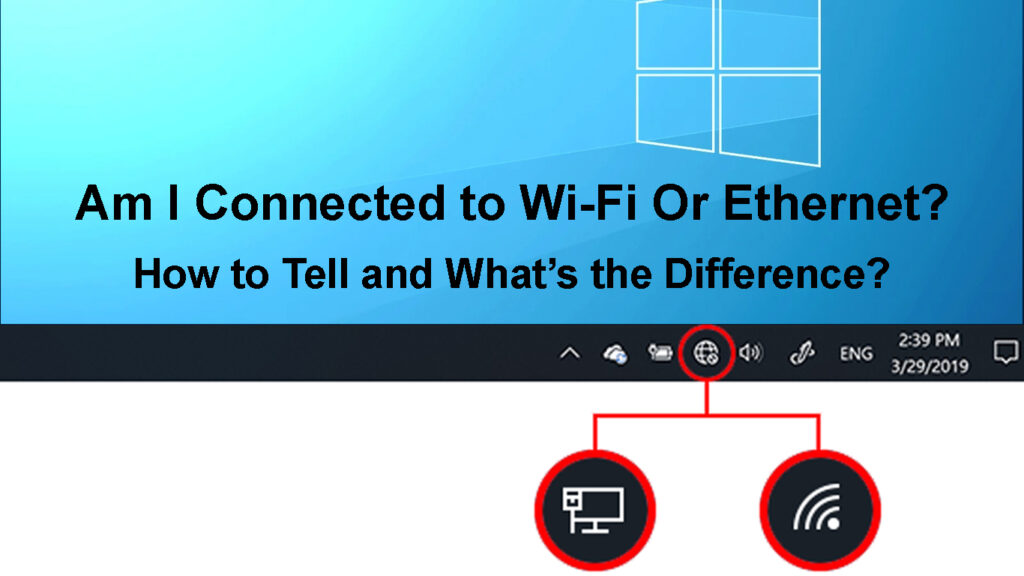
Лучше быть связанным с Wi-Fi или Ethernet?
Если нам нужно сравнить соединения Wi-Fi и Ethernet , мы можем сказать следующее:

- Ethernet - лучший вариант, поскольку он поддерживает более быстрые скорости в Интернете . Вы можете легко получить скорость загрузки 60 Мбит / с и скорость загрузки 30 Мбит / с при использовании подключения Ethernet. Скорость соединения Wi-Fi намного медленнее.
- Если вы хотите одновременно подключить несколько устройств и иметь полное покрытие в вашей квартире или доме, то Wi-Fi-лучший вариант.
- Wi-Fi-соединение идеально подходит для устройств IoT. Будь то умные часы , умный телевизор или что-то еще, все это связано через Wi-Fi, облегчает жизнь. Например, для того, чтобы разыграть контент со смартфона на ваш Smart TV , они должны быть подключены к одной и той же сети. Если телевизор подключен к Интернету с использованием подключения Ethernet, подбрасывание контента из планшетов или смартфонов будет невозможно.
- Когда дело доходит до онлайн -игр , соединение Ethernet намного лучше. Хорошо, что в настоящее время консоли все еще поддерживают этот тип соединения, потому что они обеспечивают более быстрые скорости в Интернете , буферизация не является проблемой, и, конечно, меньше пинга и более низкой задержки во время онлайн -игр, что великолепно.
- Когда мы рассматриваем все наше домашнее хозяйство, то связь Wi-Fi намного лучше. Сегодня у нас есть куча беспроводных устройств, и если вы рассмотрите, что на одного члена семьи есть хотя бы одно беспроводное устройство (смартфон), это будет настоящим беспорядком для использования только проводных соединений. К счастью, смартфоны не поддерживают этот тип соединения.
Таким образом, чтобы ответить на вопрос о том, лучше ли Wi-Fi или Ethernet, мы должны сказать, что это во многом зависит от наших потребностей и от того, как мы в первую очередь используем наше интернет-соединение.
Ethernet против Wi-Fi
Как вы можете определить, связаны ли вы с Wi-Fi или Ethernet?
Проверьте состояние сетевого соединения в Windows 11
Вы можете легко проверить, подключены ли вы к Wi-Fi или Ethernet в Windows 11.
- Нажмите кнопку «Пуск» и нажмите значок «Настройки», если он закреплен. Если это не так, введите настройки в панели поиска вверху.
- Теперь нажмите на сетевой интернет в левом меню.
- Вы увидите статус вашего соединения в верхней левой части окна.
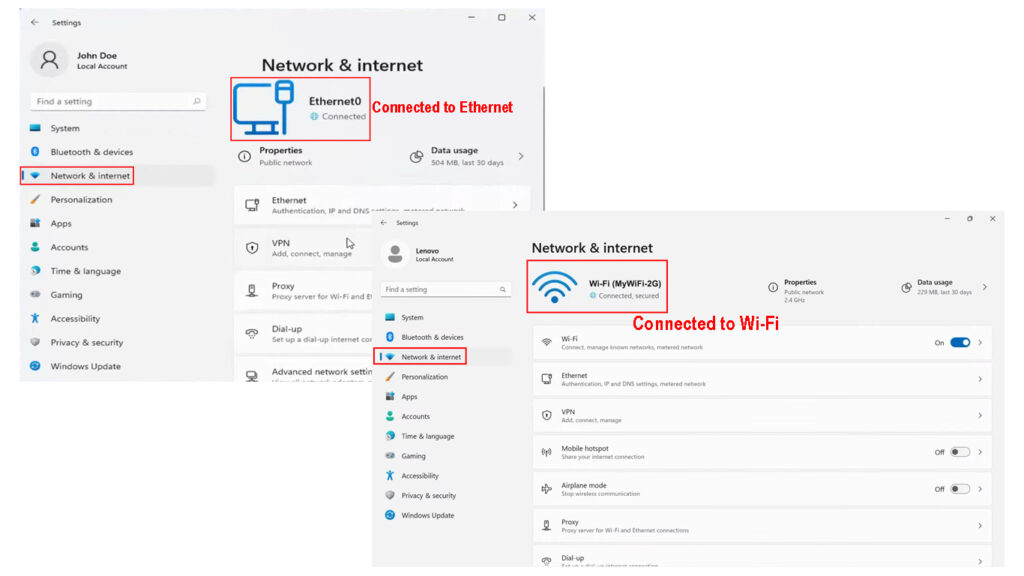
Проверьте состояние сетевого соединения в Windows 10
Чтобы проверить состояние подключения в Windows 10, выполните следующие действия.
- Нажмите на кнопку «Пуск» в нижней левой части экрана.
- Нажмите на значок «Настройки».
- Теперь нажмите на сетевой интернет.
- Раздел состояния автоматически выбран, и там вы можете увидеть тип используемого в настоящее время подключения.

Проверьте состояние сетевого соединения на MacBook
Вот те шаги, которые вы должны выполнить, чтобы увидеть состояние вашего соединения на вашем MacBook.
- Нажмите на значок Apple в верхней левой части рабочего стола.
- Теперь выберите системные настройки.
- Нажмите на значок сети сейчас.
- Рядом с соединением должен быть индикатор зеленого состояния, указывающий, что он используется.

Можете ли вы использовать Wi-Fi и Ethernet одновременно?
Поскольку каждый ноутбук сегодня поддерживает оба типа соединения, нормально спросить, можем ли мы использовать Wi-Fi и Ethernet одновременно.
Как правило, это вполне возможно, но могут быть некоторые проблемы. Например, Windows в качестве операционной системы даст приоритет одному из соединений, то есть только одно соединение будет использоваться в данный момент. В большинстве случаев он решит использовать соединение Ethernet вместо Wi-Fi.
Технически возможно использовать оба в одно и то же время, но мы можем сказать, что из этого нет преимуществ. Ваше подключение к Интернету не будет быстрее, как подумают некоторые люди. На самом деле скорость интернета может стать еще медленнее .
Стоит ли выключить Wi-Fi при использовании Ethernet?
Нет необходимости отключать Wi-Fi при использовании подключения Ethernet. Однако, если вы хотите убедиться, что ваш сетевой трафик не пройдет Wi-Fi вместо соединения Ethernet, рекомендуется отключить Wi-Fi. Это также увеличит безопасность сети.
Рекомендуемое чтение:
- Как войти в сеть Wi-Fi на iPhone? (Пошаговое руководство)
- Не можете подключиться к Flight Wi-Fi по телефону? (Советы по устранению неполадок)
- Как автоматически подключиться к Wi-Fi? (Объяснено)
С другой стороны, если вы не обеспокоены тем, проходит ли ваш интернет-трафик по Ethernet или Wi-Fi, вы можете оставить Wi-Fi включенным. Как правило, соединение Ethernet всегда приоритетное для беспроводной связи, поэтому проблем нет. Однако, если вы обеспокоены этим, вы можете легко отключить Wi-Fi на устройстве, которое вы используете, а также на беспроводном маршрутизаторе.
Должны ли вы отключить Wi-Fi при использовании Ethernet? Можете ли вы использовать их одновременно?
Как отключить Wi-Fi на машине Windows или MacBook?
В зависимости от устройства, которое вы используете в данный момент, довольно просто отключить Wi-Fi.
Windows 11-Нажмите на значок Wi-Fi в нижней правом настольного компьютера и снова нажмите на значок Wi-Fi.

Windows 10-нажмите на значок Wi-Fi в правом нижнем правом рабочего стола и нажмите на разъединение.
MacBook - нажмите на значок Wi -Fi в строке меню. Затем нажмите «Повернуть Wi-Fi».

Как выключить Wi-Fi на вашем роутере?
Если вы хотите отключить Wi-Fi на своем маршрутизаторе, вы можете сделать это, войдя в приборную панель администратора и отключив его оттуда.
Введите IP -адрес маршрутизатора в веб -браузере на вашем устройстве, а затем введите подробности входа в систему администратора, когда их спросят. Вы можете найти подробную информацию о входе в систему администратора на стикере на вашем маршрутизаторе или в руководстве пользователей.
Когда вы получаете доступ к административной панели панели, нажмите «Дополнительно», а затем на беспроводную связь в меню. Найдите разделы 2,4 ГГц и 5 ГГц и проверьте переключения или отсутствие кнопок.

Нажмите кнопку «Применить» или «Сохранить», чтобы сохранить изменения. Это отключит Wi-Fi на вашем роутере .
Заключение
Как видите, не так сложно выяснить, подключены ли вы к Wi-Fi или Ethernet. Вы также можете использовать оба этих типа соединений одновременно, и нет необходимости отключить Wi-Fi, если вы используете Ethernet. Однако, если вы не используете Wi-Fi, рекомендуется отключить его. Думайте об этом как о дополнительном уровне безопасности для вашей сети.
